Page 1

TAB-9701
Manual del usuario
Para obtener información y apoyo, www.lenco.eu
Page 2

2
1 Introducción
2 Precauciones de seguridad
3 Vista general
3.1 Teclas
3.2 Encender y apagar el dispositivo
3.3 Cargar la batería
3.4 Navegar
3.5 Página principal
4 Manejo de las funciones
4.1 Música
4.2 Vídeo
4.3 Fotos
4.4 Navegador
4.5 Cámara
4.6 Calculadora
4.7 Calendario
4.8 Reloj
4.9 Descargar
4.10 Email
4.11 Organizador de archivos
4.12 Buscar
5 Ajustes
5.1 Wifi
5.2 Utilización de datos
5.3 Sonido
5.4 Visualización
5.5 Almacenamiento
5.6 Batería
5.7 Almacenamiento
5.8 Cuentas & sincronización
5.9 Servicios de localización
5.10 Seguridad
5.11 Idioma & idioma de entrada
Contenidos
Page 3

3
5.12 Copia de seguridad & reinicio
5.13 Fecha & hora
5.14 Accesibilidad
5.15 Opciones de desarrollador
5.16 Acerca de su tableta
6 Conexiones USB
7 Especificaciones
8 Solución de problemas
Page 4

4
1. Introducción
Enhorabuena por la compra de su reproductor.
Este dispositivo contiene un módulo receptor de wifi
incorporado de alta calidad y un sensor-G, es compatible con
un DONGLE-USB externo de 3G, y puede transportarle al
mundo de la reproducción multimedia portátil y cumplir así
con sus necesidades de ocio. El dispositivo es a su vez
compatible con imágenes, vídeo, música, libros electrónicos
juegos, chats en línea, así como con otras funciones.
Además, dispone de ajustes personalizados.
Este manual contiene información importante para la
seguridad y el correcto funcionamiento del aparato con
vistas a prevenir accidentes. Por favor léalo detenidamente y
consérvelo para futuras consultas.
2. Precauciones de seguridad
Para el correcto uso de este reproductor, lea con atención
y siga las instrucciones que se encuentran en este manual
antes de su uso.
Nunca utilice este reproductor mientras esté conduciendo
o manejando un vehículo, ya que podría provocar un
accidente, y además es ilegal en muchas zonas. Tenga
cuidado cuando utilice su reproductor en el exterior,
especialmente cuando cruce la calle. No escuche música
a volúmenes muy altos utilizando los auriculares, ya que
esto podría dañar sus oídos de forma permanente.
Mantenga limpio el reproductor y no lo guarde nunca
cerca de fuentes de calor o en lugares sucios o húmedos.
Manténgalo alejado de la luz solar directa.
No deje su reproductor en lugares con altas temperaturas
(superiores a 40ºC), y en particular no lo deje dentro del
coche con las ventanas cerradas en verano.
Mantenga el reproductor alejado de campos magnéticos
intensos.
Por favor no encienda su dispositivo en lugares en los que
Page 5

5
no está permitido el uso de equipos inalámbricos o en
lugares donde las interferencias del dispositivo puedan
conllevar riesgos.
Pulse los botones del reproductor con suavidad. Pulsar los
botones o la pantalla con fuerza podría dañar el
reproducutor.
No utilice el reproductor en lugares donde esté prohibido
el uso de dispositivos electrónicos, como los aviones.
No utilice el reproductor en ambientes muy secos, ya que
ello podría provocar una descarga estática y dañar el
reproductor.
No someta este producto a fuertes impactos.
No deje caer el dispositivo, ya que podría dañar el
producto.
No trate de desmontar ni de reparar el aparato usted solo.
Las reparaciones deberían ser llevadas a cabo
únicamente por personal cualificado.
No nos hacemos responsables de la pérdida de memoria
causada por daños o reparaciones a este producto o por
otras razones.
Desconecte el dispositivo de la fuente de alimentación
cuando se disponga a limpiarlo.
Para evitar el fallo de programas, no desconecte nunca su
reproductor de un PC mientras está realizando una
descarga, carga o formateo.
Utilice un trapo húmedo y sin pelusas para limpiar el
aparato. No desmonte el reproductor ni utilice alcohol,
diluyente o benceno para limpiar su superficie.
Page 6

6
3. Vista general
3.1 Teclas
1) Encendido/Apagado
2) Puerto HDMI
3) Puerto USB
4) Puerto CC
5) Puerto CC
6) Volumen
7) Puerto de auriculares
8) Altavoz
9) Cámara
Page 7

7
3.2 Encender y apagar el dispositivo
Nota: una vez que haya encendido el dispositivo, verá que el
símbolo de bloqueo de teclado aparece en la pantalla.
Mantenga presionado su dedo para desbloquear.
3.3 Cagar la batería
Importante: la batería debe cargarse durante al menos 4-5
horas antes de su primer uso.
3.4 Navegar
Navegación en pantalla táctil
La pantalla táctil consigue una navegación fácil y fluida.
Desplace su dedo sobre la superficie de la pantalla táctil
para seleccionar varios menús o aplicaciones y navegue por
su dispositivo.
Page 8

8
3.5 Página de inicio
La pantalla de inicio proporciona una vista general de los
contenidos de su dispositivo y le permite el acceso a todas
las funciones y aplicaciones disponibles.
1. Botón Return
2. Pantalla principal
3. Navegador de Internet con pestañas
4. Vol +
5. Vol –
6. Submenú/Acceso directo
7. Conexión USB
8. Hora
9. Batería
10. Función bloqueo
4 Manejo de las funciones
Haga click sobre los iconos de cada programa para acceder
Page 9

9
a sus funciones.
4.1 Música
Haga click sobre el icono ‘Música’ para abrir la aplicación de
música. Esta se utiliza para reproducir y guardar
archivos de audio MP3.
4.2 Vídeo
Haga click sobre ‘Reprodcuctor Super-HD’, y podrá
ver todos los vídeos y fotos de esta aplicación. Haga
click para reproducir los archivos de vídeo.
4.3 Foto
Haga click sobre ‘Reproductor Super-HD’, y podrá
ver todos los vídeos y fotos de esta aplicación. Haga
click sobre los archivos de foto para revisarlos.
4.4 Navegador
Haga click sobre el icono ‘Navegador’ para abrir la
aplicación de navegador de red y poder así navegar
por internet. (Antes de acceder a una página web,
segúrese de conectar el wifi)
4.5 Cámara
Haga click s obre el icono ‘Cámara’ para abrir la
aplicación de cámara. Usted podrá tomar fotografías
o realizar una grabación de vídeo.
4.6 Calculadora
Haga click sobre el icono ‘Calculadora’ para abrir la
aplicación de calculadora. Esta se usa para llevar a
cabo operaciones matemáticas avanzadas.Utilice el
teclado numérico para introducir números.
4.7 Calendario
Haga click sobre el icono ‘Calendario’ para abrir la
apliación de calendario. Usted podrá personalizar y
añadir su memorando.
4.8 Reloj
Haga click sobre el icono ‘Reloj’ para abrir la
aplicación de reloj. Usted podrá personalizar y
Page 10

10
programar diferentes tipos de alarma.
Haga click sobre el icono ‘Buscar’ para abrir la aplicación de
búsqueda. Desde aquí, podrá realizar búsquedas en
Web/Apps/Música.
4.9 Descargas
Haga click sobre el icono ‘Descargas’ para abrir las
descargas y podrá ver todos los archivos que se
encuentran bajo descargas.
4.10 Email
Haga click sobre el icono ‘Email’ para abrir la
aplicación de correo electrónico y vaya directamente
al software de su email personal. Esta aplicación es
compatible con la mayoría de softwares para email,
y se utiliza para leer, enviar y recibir emails de forma
sencilla.
4.11 Organizador de archivos
Haga click sobre el icono ‘Organizador de archivos’
para abrir el navegador de su tableta y obtener
acceso a los contenidos de su Micro SD o a la
memoria interna de su dispositivo.
4.12 Buscar
Page 11

11
5. Ajustes
5.1 Wifi
Busque el wifi y conéctelo. En caso de utilizar un dongle de
3G, por favor introduzca la tarjeta SIM de 3G en el dongle.
5.2 Utilización de datos
Establecer límite de datos.
5.3 Sonido
Ajustar los volúmenes y sonidos del sistema
5.4 Visualización
Ajustar el brillo, fondo de pantalla, salvapantallas, etc.
Page 12

12
5.5 Almacenamiento
Mostrar todas las aplicaciones de espacio y almacenamiento
de la memoria interna/tarjeta SD.
5.6 Batería
Mostrar el tiempo restante de batería.
5.7 Apps
Mostrar todas las aplicaciones instaladas.
5.8 Cuentas & sincronización
Sincronización de las cuentas establecidas.
5.9 Servicios de localización
Determinar su localización a través de Intel.
5.10 Seguridad
Establecer seguridad de pantalla, codificación, contraseñas,
etc.
5.11 Idioma & idioma de entrada
Establece el idioma del dispositivo y el idioma de entrada
que usted desee.
5.12 Copia de seguridad & reinicio
Restablecer los datos de fábrica.
5.13 Fecha & hora
Ajustar la fecha y hora del dispositivo.
5.14 Accesibilidad
Ajustar a fuente, rotación automática, etc.
Page 13

13
5.15 Opciones de desarrollador
Mostrar ubicación del puntero, actualizaciones en pantalla,
uso de CPU etc.
5.16 Acerca de su tableta
Mostrar el número de modelo, versión etc.
Usted puede conectar el dispositivo a su ordenador, utilizarlo
como disco extraíble y abrir cualquier archivo almacenado
dentro de este.
6. Conexiones USB
Usted puede conectar el dispositivo a su ordenador, utilizarlo
como disco extraíble y abrir cualquier archivo almacenado
dentro de este.
Page 14
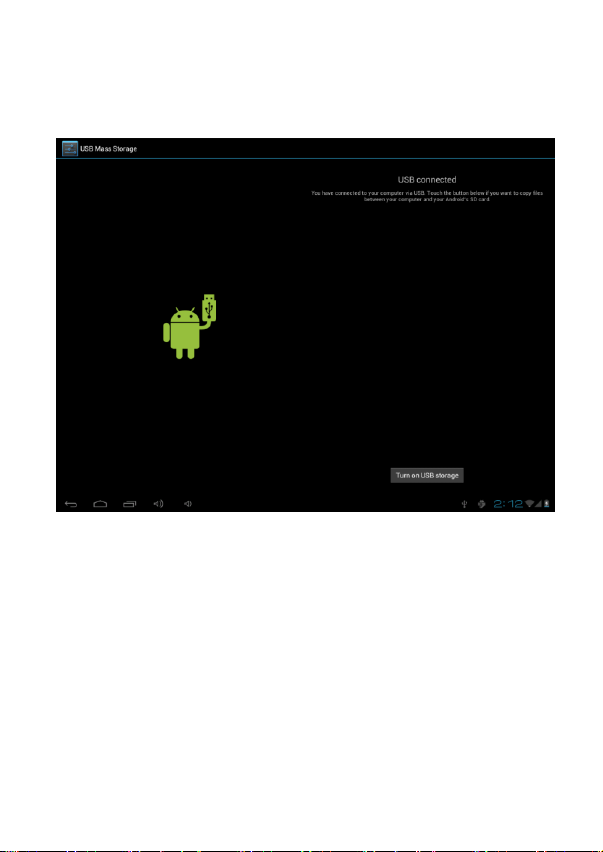
14
Cuando vea la imagen que se muestra aquí arriba, pulse
‘Enchufar almacenamiento USB’ para conectar con el
ordenador.
Page 15

15
7. Especificaciones
Pantalla LCD
Tamaño
9.7 pulgadas Pantalla
táctil de TFT capacitiva
Resolució
n
1024*768
Solución
Boxchip, A10
OS
Android 4.0
Memoria del
sistema
1GB,DDR3
Wifi
802.11b/g/n
Cámara
Frente 0.3M
Flash incorporado
4GB/8GB/16GB
Capacida
Expansión
Compatible con tarjeta Micro SD ,
capacidad 128MB~16GB
Suministro de
alimentación
Batería recargable de litio de
6000mAH incorporada
DC 5V@2A
Formato de audio
MP3/WMA/APE/FLAC/AAC/OGG/AC3/
WAV
Formato de audio
Max.1280*720.MKV/AVI/RM/RMVB/FL
V/ WMV9/ MP4
Formato de
imagen
JPEG /BMP/ GIF/ PNG
Temperatura de
funcionamiento
-5 ~ 40 ℃
Idiomas
Múltiples idiomas
Dimensiones
242 x 188 x 12 mm
Accesorios
(Opcional)
Manual, Cargador, USB, Caja de regalo
etc.
Page 16

16
Problema
Solución
El dispositivo se
apaga después de
varios segundos
Compruebe que la batería está
cargada.
No se escucha sonido
Ajuste el volumen
Compruebe que el archivo de
audio no está dañado
Dificultades para ver
la pantalla con una luz
potente.
Ajuste el brillo de la pantalla en el
menú del sistema. Evite utilizar el
lector bajo la luz solar.
Los datos de la
pantalla están
corruptos o alguno de
los programas no
responde
correctamente
Utilice un objeto fino como por
ejemplo un clip para reiniciar el
dispositivo
No se puede copiar
un archivo en el
dispositivo
Compruebe que el dispositivo
está conectado correctamente al
ordenador.
Compruebe que queda espacio
en la memoria.
Compruebe que el cable USB no
esté dañado.
8. Solución de problemas
Page 17

17
Este símbolo indica que el
aparato eléctrico o la pila no
deben ser desechados como
residuos comunes dentro de
Europa. Para garantizar el
correcto tratamiento del producto
y de las pilas, por favor
deshágase de ellos de acuerdo
con las normas locales para el desecho de equipos
eléctricos y pilas. Al hacer esto, usted está
contribuyendo a la conservación de recursos
naturales y mejorando los estándares de protección
medioambiental en el tratamiento y desecho de
residuos eléctricos (Directiva de Residuos de
Aparatos Eléctricos y Electrónicos).
